Windows-käyttöjärjestelmän käyttäjän elämässä tulee sellainen hetki kuin tehtäväpalkissa olevan kielipalkin katoaminen kellon vieressä. Kuinka otan sen käyttöön? Tehdään se yhdessä kanssasi.
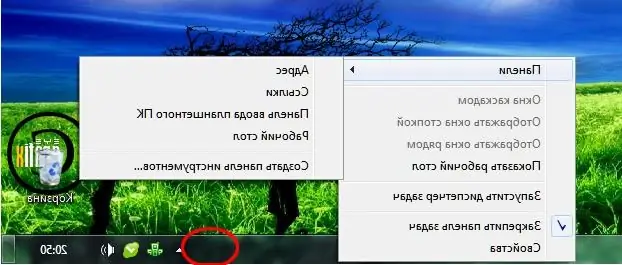
Välttämätön
Tätä varten tarvitset vain tämän artikkelin, Windows-käyttöjärjestelmän ja tietokoneen hiiren
Ohjeet
Vaihe 1
Napsauta Käynnistä-valikkoa ja valitse Ohjauspaneeli. Etsi tästä ruudusta alueelliset ja kielivaihtoehdot. Ikkuna avautuu - valitse siinä Kielet-välilehti ja napsauta Tiedot-painiketta. Napsauta uudessa ikkunassa, joka avaa Kielet ja tekstinsyöttöpalvelut, Asetukset-välilehdessä Kielipalkki-painikkeen ja aseta valintamerkki Näytä kielipalkki -työpöydän kohtaan. Napsauta kaikissa ikkunoissa OK tai Käytä ja sitten OK. Kielipalkki näkyy työpöydän tehtäväpalkissa.
Vaihe 2
On helpompi ja nopeampi tapa. Napsauta työpöydällä hiiren kakkospainikkeella tehtäväpalkkia. Luettelo avautuu, vie hiiren osoitin työkalupalkin kohteen päälle ja napsauta kielipalkkia. Kaikki.
Vaihe 3
On aikoja, jolloin mikään näistä menetelmistä ei toimi. Meitä auttavat erikoistuneet ohjelmat, jotka eivät vain näytä asettelua kellon vieressä olevassa paneelissa. Ne itse auttavat meitä vaihtamaan asettelua automaattisesti, ilman osallistumistamme tai erityisnäppäimillä. Esimerkiksi, päätit tulostaa sanan Windows, mutta et kiinnittänyt huomiota kirjoittamallesi hetkellä ja saat sellaisen sanan - Zshtvschtsy.
Esimerkki tällaisista ohjelmista on hyvä Yandexin Punto Switcher -ohjelma. Melko helppokäyttöinen, monia asetuksia ja ominaisuuksia.






